TopicId189
La funzione esegue un controllo delle cartelle dell' applicazione.
La finestra viene visualizzata all' avvio del programma GPS quando viene riscontrata una anomalia sulle cartelle dell' applicazione. (vedi anche cartelle e files del GPS)
Esempio:
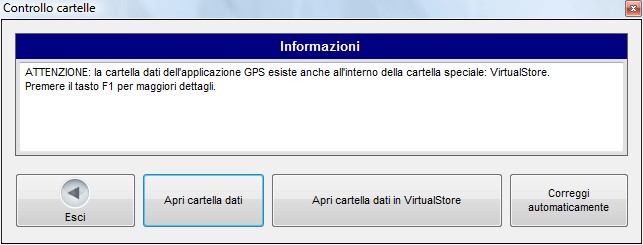
Se appare il messaggio informativo visualizzato nell' esempio seguente, significa che la cartella dati del GPS, che dovrebbe esistere solo all' interno della cartella ProgramData, esiste anche nella cartella VirtualStore.
La cartella VirtualStore è stata introdotta da Microsoft per i sistemi operativi Windows Vista e successivi e viene utilizzata per virtualizzare la scrittura dei files che l' applicazione tenta di scrivere in cartelle di cui non possiede i permessi di creazione o scrittura.
Descrizione generale del problema
Se, per qualsiasi motivo, l' accesso alla cartella ProgramData, è negato all' utente corrente dal sistema operativo, la creazione e la scrittura dei files del programma GPS viene automaticamente redirezionata nella cartella VirtualStore.
Se questo accade, il programma GPS è in grado di rilevare questa situazione anomala e di avvertire l' utente tramite questa finestra informativa.
E' possibile comunque proseguire, ma è consigliabile risolvere al più presto il problema da personale esperto in installazione e configurazione del sistema operativo.
Questo perchè in questi casi potrebbero esistere due database in due cartelle differenti o due file di configurazione in due cartelle differenti.
Questa situazione può creare risultati imprevedibili se, la configurazione del sistema operativo viene modificata e, come conseguenza, vengono modificati i diritti di scrittura delle cartelle.
Dettagli sulla cartella dati del GPS
La cartella dati del GPS contiene cartelle e files che il GPS utilizza per memorizzare il database e altre informazioni di configurazione (vedi anche cartelle e files del GPS).
Sui sistemi operativi Windows Vista e superiori di solito il percorso fisico della cartella è il seguente:
C:\ProgramData\MxGPS
La cartella ProgramData potrebbe essere nascosta; per visualizzarla nell' esplora risorse di windows è necessario abilitare la visualizzazione dei files e cartelle nascoste (in esplora risorse vedi il menù: Organizza / opzioni cartella ricerca / Visualizzazione / Visualizza cartelle e file nascosti).
Sui sistemi operativi precedenti a Windows Vista di solito il percorso fisico della cartella è il seguente:
C:\Documents and Settings\All Users\Dati applicazioni\MxGPS
Se accade il problema descritto precedentemente, la cartella dati esiste anche in VirtualStore, per esempio il percorso fisico potrebbee essere:
C:\Users\(utente)\AppData\Local\VirtualStore\ProgramData\MxGPS
dove (utente) è il nome dell' utente del computer.
Tasto Apri cartella dati
Il tasto apre una finestra di esplora risorse di Windows sulla cartella dati del GPS, di solito: C:\ProgramData\MxGPS
Tasto Apri cartella dati in VirtualStore
Il tasto apre una finestra di esplora risorse di Windows sulla cartella dati del GPS virtualizzata, di solito: C:\Users\(utente)\AppData\Local\VirtualStore\ProgramData\MxGPS
Tasto Correggi automaticamente
Il tasto chiama una funzionalità speciale del GPS che corregge automaticamente i files dopo aver creato una copia in una cartella di salvataggio.
La funzionalità chiama il programma di supporto MxGpsSupport.exe che richiede delle autorizzazioni speciali da parte del sistema operativo per essere eseguito, per questo motivo, viene visualizzata una richiesta di conferma da pate dell' utente con un messaggio del tipo:
Tentativo da parte di un programma non identificato di accedere al computer
alla quale si deve rispondere premendo il tasto Consenti.
Il programma di supporto MxGpsSupport.exe esegue ora i seguenti passi: